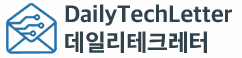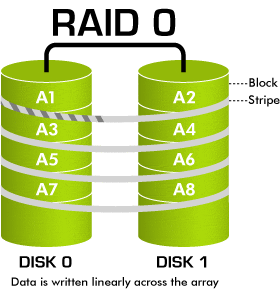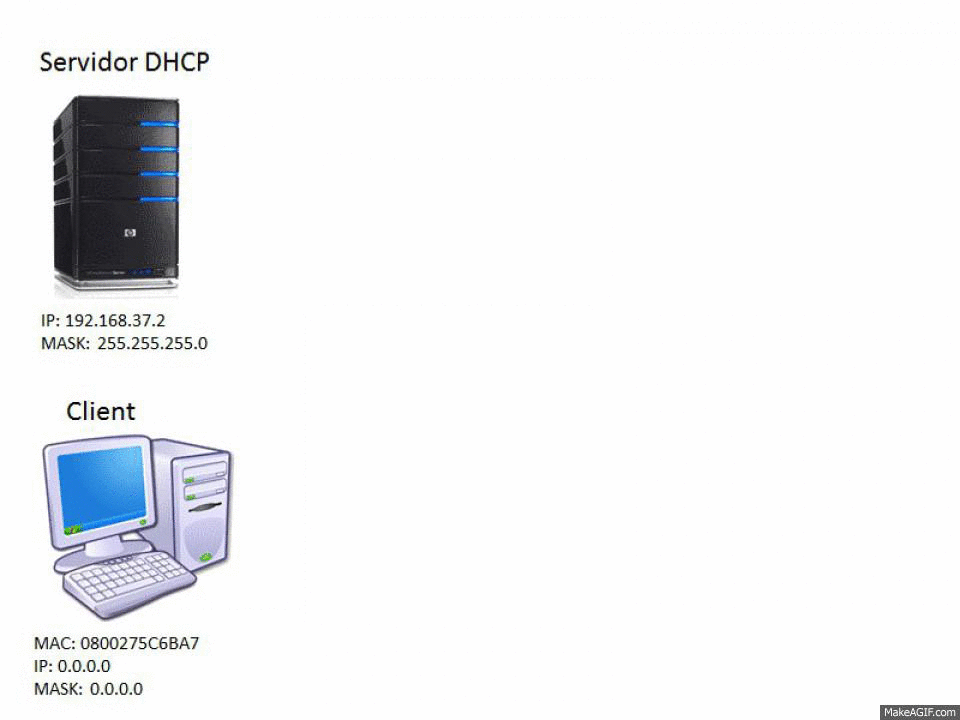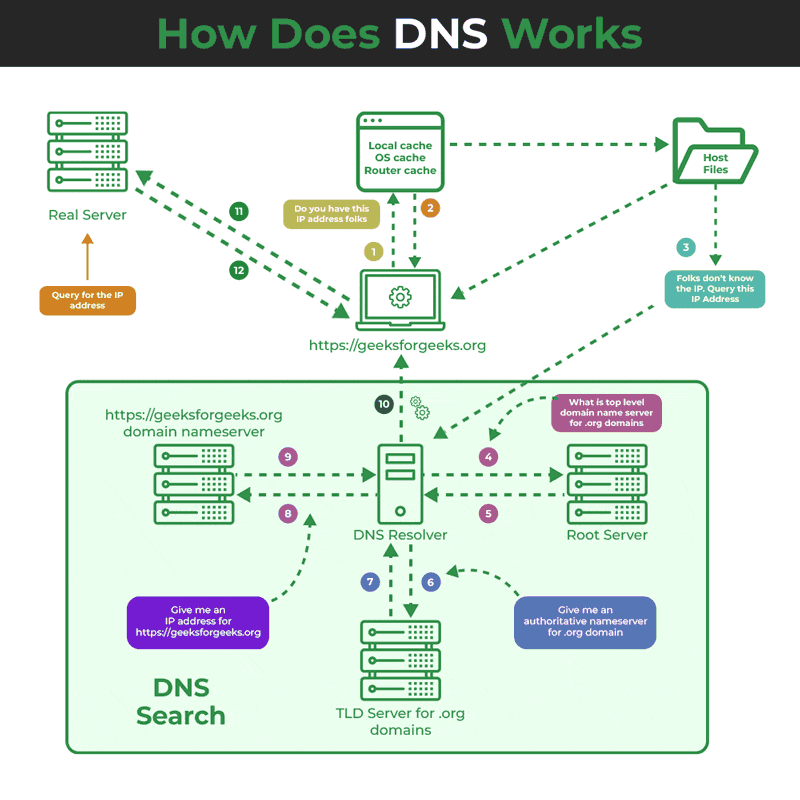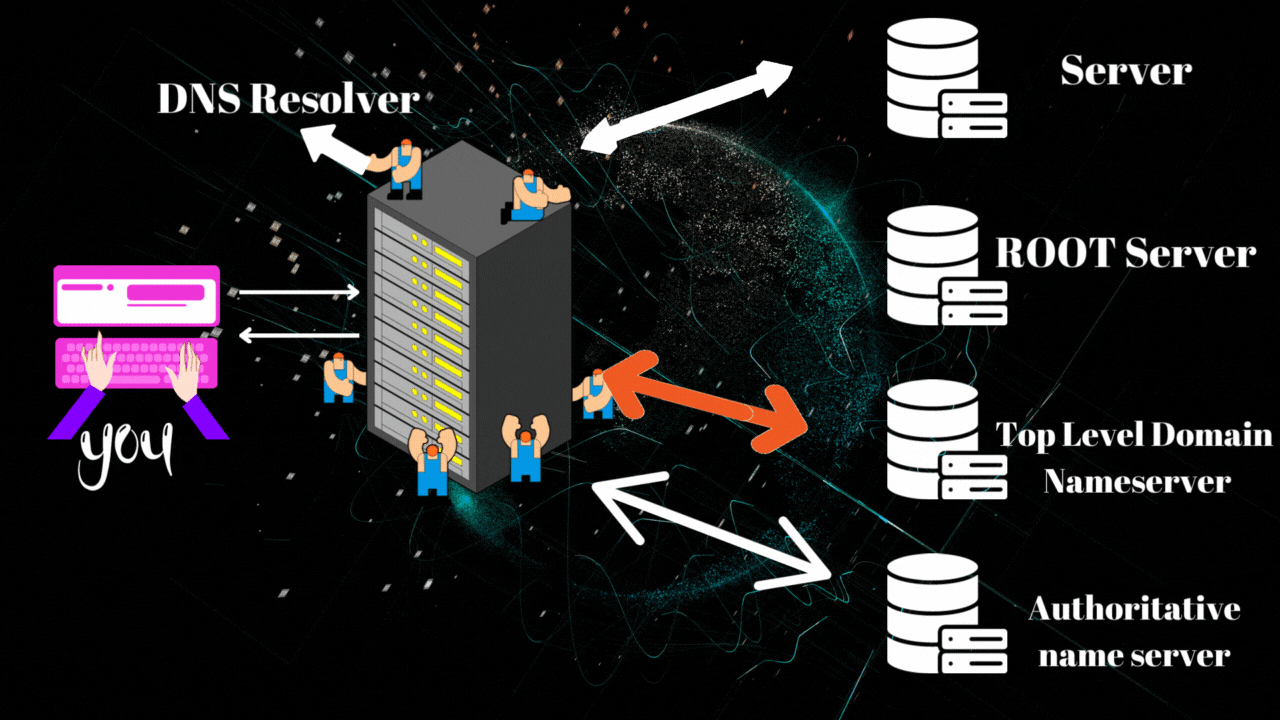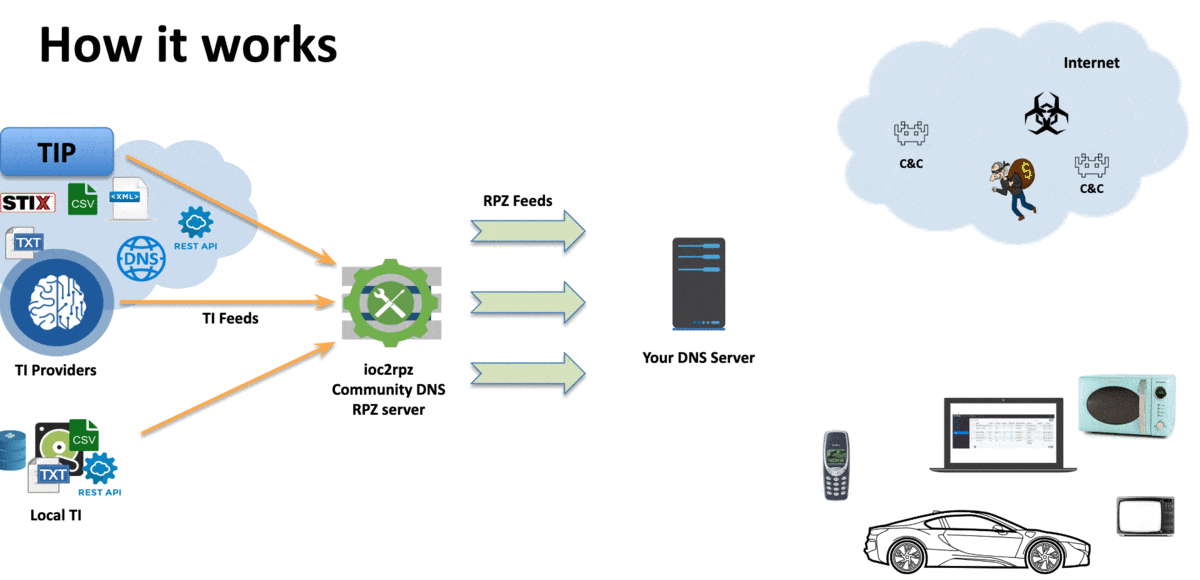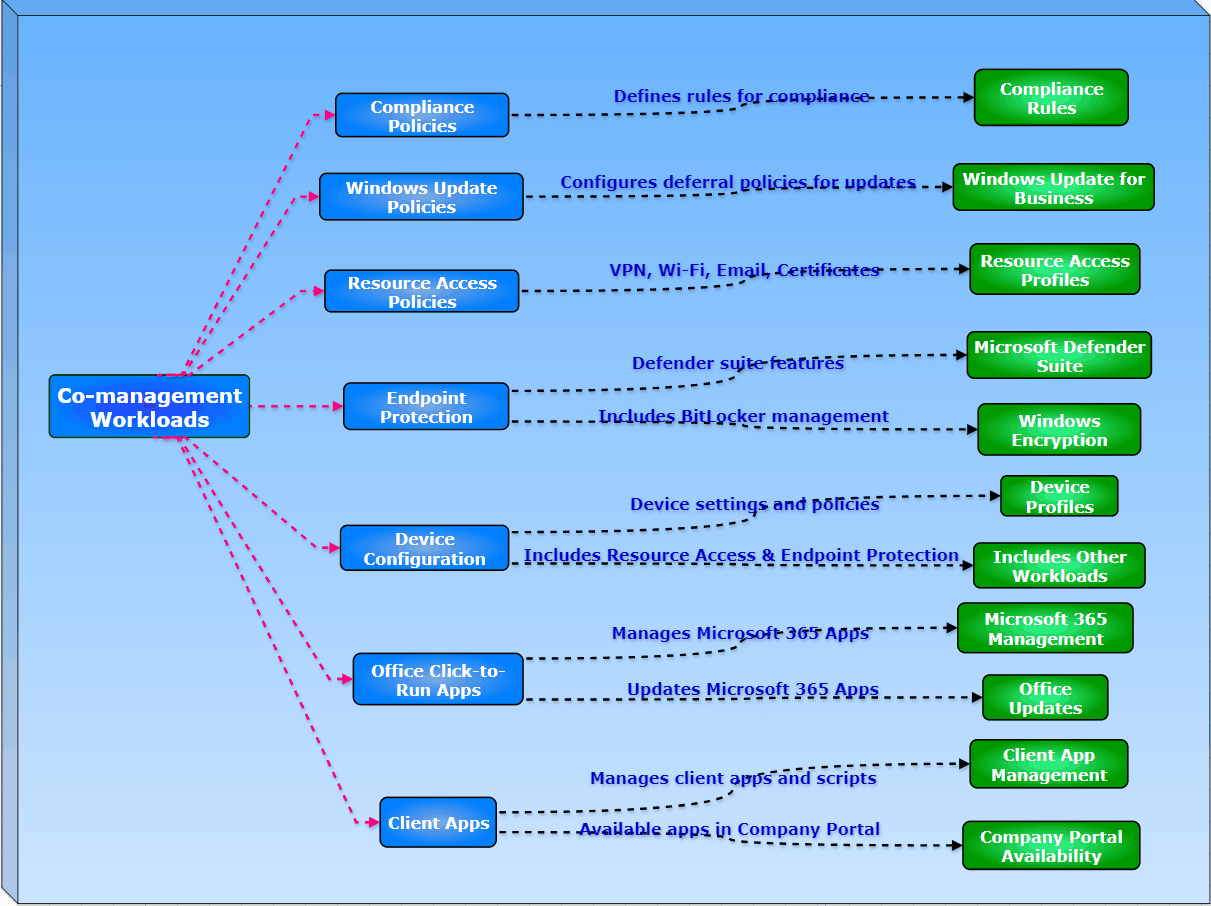이건 저장장치(하드디스크나 SSD)를 어떻게 묶어서 빠르고, 안전하게 데이터를 저장할 수 있을까를 해결하는 기술이야.
RAID란?
RAID는
Redundant Array of Independent Disks
(독립 디스크의 중복 배열)의 약자로,
여러 개의 디스크를 하나처럼 묶어서 성능 향상, 데이터 안정성, 혹은 둘 다를 얻는 기술이야.
왜 쓰는 걸까?
-
속도 향상: 동시에 여러 디스크에서 읽고 쓰면 더 빠름
-
안정성 확보: 디스크 하나가 망가져도 데이터 유지
-
대용량 구성: 여러 디스크를 하나처럼 사용
RAID 종류 요약
RAID 수준 |
특징 |
장점 |
단점 |
|---|---|---|---|
RAID 0 |
디스크들을 스트라이핑 (속도 ↑) |
빠름, 용량 100% 사용 |
장애 시 데이터 전부 손실 (복구 불가) |
RAID 1 |
미러링 (동일 데이터 복사) |
안정성 ↑, 빠른 복구 |
디스크 절반만 실제 사용 (용량 비효율) |
RAID 5 |
스트라이핑 + 패리티 (분산된 오류 복구 정보) |
성능 + 안정성 균형 |
디스크 1개까지 장애 허용 |
RAID 6 |
RAID 5 + 이중 패리티 |
디스크 2개까지 장애 허용 |
속도 RAID 5보다 느림 |
RAID 10 (1+0) |
미러링 + 스트라이핑 |
고성능 + 고안정성 |
디스크 4개 이상 필요, 용량 비효율 |
구성 방식
-
하드웨어 RAID: 전용 RAID 컨트롤러 카드 사용 → 안정적이지만 비쌈
-
소프트웨어 RAID: 운영체제(OS)에서 RAID 구현 → 저렴하지만 성능 손해
비유로 설명하자면:
-
RAID 0: 책 2권을 반으로 나눠 동시에 읽는 것 → 빠르지만 한 권 잃으면 끝
-
RAID 1: 책을 복사본까지 2권 만드는 것 → 느리지만 복구 가능
-
RAID 5: 책 내용 일부는 요약본을 만들며 저장 → 어느 한 권이 없어도 다시 만들 수 있음
실무 팁
-
RAID 1: NAS, 서버 OS 디스크용 (안정성 우선)
-
RAID 5/6: 데이터 저장용 (성능과 안정성 균형)
-
RAID 10: 고성능 + 고신뢰가 필요한 DB서버 등